Publicado el 24 de Agosto del 2018
482 visualizaciones desde el 24 de Agosto del 2018
946,5 KB
11 paginas
Creado hace 16a (28/09/2007)
Como hacer un CD de XP para Instalación Desatendida
Introducción
En esta guía se dan los pasos para crear un CD con un instalador de Windows XP desatendido, con SP2, todos los
parches a la fecha y el agregado de las aplicaciones más comunes.
Esta guía esta inspirada en la guía en inglés del sitio http://unattended.msfn.org
¿Que necesitas?
1. Una maquina con Windows 2K/XP
2.
.Net framework 2.0 instalado
http://www.microsoft.com/downloads/details.aspx?displaylang=es&FamilyID=0856eacb-4362-4b0d-8edd-
aab15c5e04f5
3. NLite instalado http://www.nliteos.com/download.html
4. Service Pack 2 http://www.microsoft.com/downloads/details.aspx?displaylang=es&FamilyID=049C9DBE-
3B8E-4F30-8245-9E368D3CDB5A
5. Todos los parches que existen post SP2 a la fecha. (Ver apartado al final de este documento “Descargando los
últimos parches a la fecha”)
Paso 1 – Copia local de XP
Poné el CD de XP en tu lectora CD-ROM. Si se activa el autorun, salí de la instalación.
Copia todo el contenido del CD al disco rígido en una carpeta a elección. Nosotros creamos una en I:\XPCD para este
tutorial.
Paso 2 – Iniciando el NLite
Iniciamos Nlite dándole doble clic y luego de elegir el idioma en que queremos usar la aplicación (usaremos Español
para mayor entendimiento) el NLite nos preguntará dónde está la copia local de Windows XP. Elegimos en nuestro
caso I:\XPCD
Nlite analizará la copia de XP que le indicamos y nos dará una breve descripción de la misma (Nivel de Service Pack,
Lenguaje, etc)
Dale clic en siguiente hasta llegar a esta pantalla
Aquí seleccionaremos las opciones:
“Integrar un Service Pack”
“Integrar Act. Críticas y Conjuntos de Actualizaciones”
“Instalación Desatendida”
“Ajustes”
“Crear un ISO Autoarrancable”
�
�
�
�
�
Y luego daremos clic en siguiente. Aparecer una pantalla para seleccionar el Service Pack que queremos integrar.
Hacemos clic en “Seleccionar” y seleccionaremos el .EXE correspondiente a nuestro Service Pack 2 que bajamos
previamente.
Al finalizar el proceso veremos en la parte superior que el nivel de Service Pack será el 2.
Paso 3 – Incorporación de todos los parches a la fecha
Una vez descargados todos los parches indicados al final de este instructivo en la etapa “Act. Críticas y Conjuntos de”
a través de “Insertar” examinamos el directorio donde los descargamos y seleccionamos todos.
Finalmente hacemos clic en siguiente.
Paso 4 – Haciendo la instalación desatendida y personalizándola
En el menú principal seleccionamos bajo la categoría Setup – Instalación Desatendida y Ajustes y le damos clic a
siguiente
En esta sección ingresaremos el Número de Serie y modificaremos las siguientes solapas: (Nosotros le pusimos
valores de ejemplo)
•
‘ID’ de Red:
o Nombre de Equipo: COMPXP
o Grupo de Trabajo: WORKGROUP
o Nombre Completo: MiNombre
o Organización: MiOrganizacion
Users:
o
Password para el admin.
Regional:
o
o
Idioma: Español (Argentina)
Zona Horaria: (GMT-03:00) Buenos Aires, GeorgeTown
Actualización Automáticas:
o
Actualización Automáticas: Download and notify of instalation
•
•
•
Si querés podes modificar las otras solapas u otras opciones pero la idea es armar un XP que sirva para instalar en la
mayoría de las PCs.
Le damos clic a siguiente y llegaremos la pantalla de Ajustes
Acá podrás cambiar a gusto. Algunas de las modificaciones más comunes son (hay que activar la opción “Mostrar
Avanzado”)
• Deshabilitar el mensaje de tour de Windows
• Deshabilitar notificación de Antivirus (nosotros no lo habilitamos por usar NOD32)
• Deshabilitar notificación de Firewall (nosotros no lo habilitamos por estar en una LAN)
•
•
•
Eliminar Ayuda y Soporte
Ajustar IE para aceptar 10 conexiones al mismo tiempo (Descargar más de 2 archivos en paralelo)
Ajustar Pagina de inicio a about:blank
Hay muchísimas más pero quedan al gusto del lector.
Este proceso generará el archivo winnt.sif ubicado en I:\XPCD\i386, dato que será de importancia más
adelante cuando queramos agregarlo aplicaciones.
Hacemos clic en Siguiente y el Nlite aplicará los parches y demás. Hasta ahora sólo tenemos un Windows XP que se
instala desatendido, actualizado con SP2 y los parches que informa el Baseline. Si quisiéramos podríamos hacer la
imagen ahora, pero todavía nos falta el último paso. A continuación la explicación de cómo agregar aplicaciones.
Paso 5 – Agregando aplicaciones
Este paso lo hacemos antes de realizar la creación de la ISO. Para eso minimizamos el NLite (o hacemos clic en
“Explorar”).
En este ejemplo vamos a instalar el Acrobat Reader 6 en castellano.
Lo podemos bajar de: http://ardownload.adobe.com/pub/adobe/reader/win/6.x/6.0/esp/AdbeRdr60_esp.exe
Vamos a ir al directorio donde está nuestra copia local de XP y creamos la siguiente estructura de directorios
“\$OEM$\$1\temp\install\Applications\AdobeReader6\”
Es decir, queda I:\XPCD\$OEM$\$1\temp\install\Applications\AdobeReader6\
Allí copiamos el instalador de Acrobat Reader 6.
Ahora creamos un archivo llamado batch_instalacion.cmd le ponemos el siguiente contenido:
@ECHO OFF
ECHO Instalando Adobe Reader 6
ECHO Por favor espere...
start /wait
%systemdrive%\temp\install\Applications\AdobeReader6\AdbeRdr60_esp.exe -p"-s
/v\"/qn\""
Lo grabamos en I:\XPCD\$OEM$\$1\temp\install\ y finalmente editamos el archivo winnt.sif que encontramos en
I:\XPCD agregando en la sección al final de todo la siguiente línea:
[GuiRunOnce]
%systemdrive%\TEMP\install\batch_instalacion.cmd
Así quedaría el archivo:
Con esa línea le estamos indicando que durante la instalación de XP deberá ejecutar nuestro script.
Para instalar otras aplicaciones como MSN Messenger, 7zip, Firefox, etc. les dejo un link a
http://unattended.msfn.org/unattended.xp/page/list/switch/
Allí están los scripts para cada aplicación con sus respectivas instrucciones.
Finalmente restauramos nuestra ventana de NLite y hacemos clic en “Crear ISO”.
Ahí podemos crear un ISO y grabarla al disco rígido o directamente grabar el CD.
Recomendaciones:
Para no estar quemando CD’s para probar si funciona bien la instalación desatendida que hicimos, se recomienda usar
VMWare, la versión de prueba dura 30 días, suficiente para probar si nuestro CD funciona bien. La misma permite leer
directamente el ISO creado sin necesidad de grabarlo a CD.
Agregado de Office 2003 a nuestro CD de XP
En la próxima versión del documento la explicación sobre como incluir el Office 2003 en el mismo CD.
Descargando los últimos parches a la fecha
Hay varias maneras de obtener una lista de los últimos parches que necesita un XP con SP2.
El foro de MSFN tiene un thread en este link donde se actualiza la lista inmediatamente:
http://www.msfn.org/board/index.php?showtopic=86450
El problema de esta lista es que los links no apuntan a los .EXE directamente sino a las páginas para descargar, lo que
impide descargarlos todos de una con algún plugin de Firefox como “DownThemAll”. Por eso están incluidos al final de
esta guía.
Lo que yo hice en mi caso es instalar el XP con SP2 únicamente y luego descargar el Microsoft Baseline Security
Analyzer v2.0.1 (for IT Professionals) que analizará el sistema operativo y buscará los parches que faltan, dándonos
los links a los .EXE directamente. Pueden faltar algunos lo recomendable es ejecutar Windows Update ni bien termina
la instalación.
http://www.microsoft.com/downloads/details.aspx?FamilyId=4B4ABA06-B5F9-4DAD-BE9D-
7B51EC2E5AC9&displaylang=en
Lo bueno del baseline es que da los links directos de descarga.
A la fecha encontramos los siguientes parches:
http://www.download.windowsupdate.com/msdownload/update/v3-19990518/cabpool/windowsxp-kb873339-x86-
esn_9ed8110edddff334732dd3f138079252bdd33b96.exe
http://www.download.windowsupdate.com/msdownload/update/v3-19990518/cabpool/windowsxp-kb885836-x86-
esn_0a7eb7173e0c10a7498e9176f025b03bfb42d2e6.exe
http://www.download.windowsupdate.com/msdownload/update/v3-19990518/cabpool/windowsxp-kb888302-x86-
esn_7752223b9410ba4089ccb7f184b16a745cef6733.exe
http://www.download.windowsupdate.com/msdownload/update/v3-19990518/cabpool/windowsxp-kb887472-x86-
esn_6ece09bad629e41a1003df429eeeda9505f9caa2.exe
http://www.download.windowsupdate.com/msdownload/update/v3-19990518/cabpool/windowsxp-kb891781-x86-
esn_906e61d950ca806c447291b24747fc4f8de05c50.exe
http://www.download.windowsupdate.com/msdownload/update/v3-19990518/cabpool/windowsxp-kb885835-x86-
esn_0c0456254ccb0610788e88ec7d88854128b18751.exe
http://www.download.windowsupdate.com/msdownload/update/v3-19990518/cabpool/windowsxp-kb896428-x86-
esn_4c4222a2892055d52e3e8433977d2b8ee34c3ed9.exe
http://www.download.windowsupdate.com/msdownload/update/v3-19990518/cabpool/windowsxp-kb901214-x86-
esn_bebb6b9f6dd1eb076725053efa2ddcac4ce84fb0.exe
http://www.download.windowsupdate.com/msdownload/update/v3-19990518/cabpool/windowsxp-kb890859-x86-
esn_77563d515fa0325705465190cf2047cb09cc8956.exe
http://www.download.windowsupdate.com/msdownload/update/v3-19990518/cabpool/windowsxp-kb896358-x86-
esn_58098f3f9cf5ba43d1282708dfc0cc17a4e52bb6.exe
http://www.download.windowsupdate.com/msdownload/update/v3-19990518/cabpool/windowsxp-kb893756-x86-
esn_a167006a737832ab94ae34c7e31c5f8f3c35eefc.exe
http://www.download.windowsupdate.com/msdownload/update/v3-19990518/cabpool/windowsxp-kb899591-x86-
esn_6299ae26e1975c4ef50e1b7a2cb83006d993fd09.exe
http://www.download.windowsupdate.com/msdownload/update/v3-19990518/cabpool/windowsxp-kb899587-x86-
esn_494c4c0f45e9375f25dd2f3a749f498d6d8210d9.exe
http://www.download.windowsupdate.com/msdownload/update/v3-19990518/cabpool/windowsxp-kb896423-x86-
esn_24cb03592a1573e34d77655cb44fbfc275b05e39.exe
http://www.download.windowsupdate.com/msdownlo
 Crear cuenta
Crear cuenta
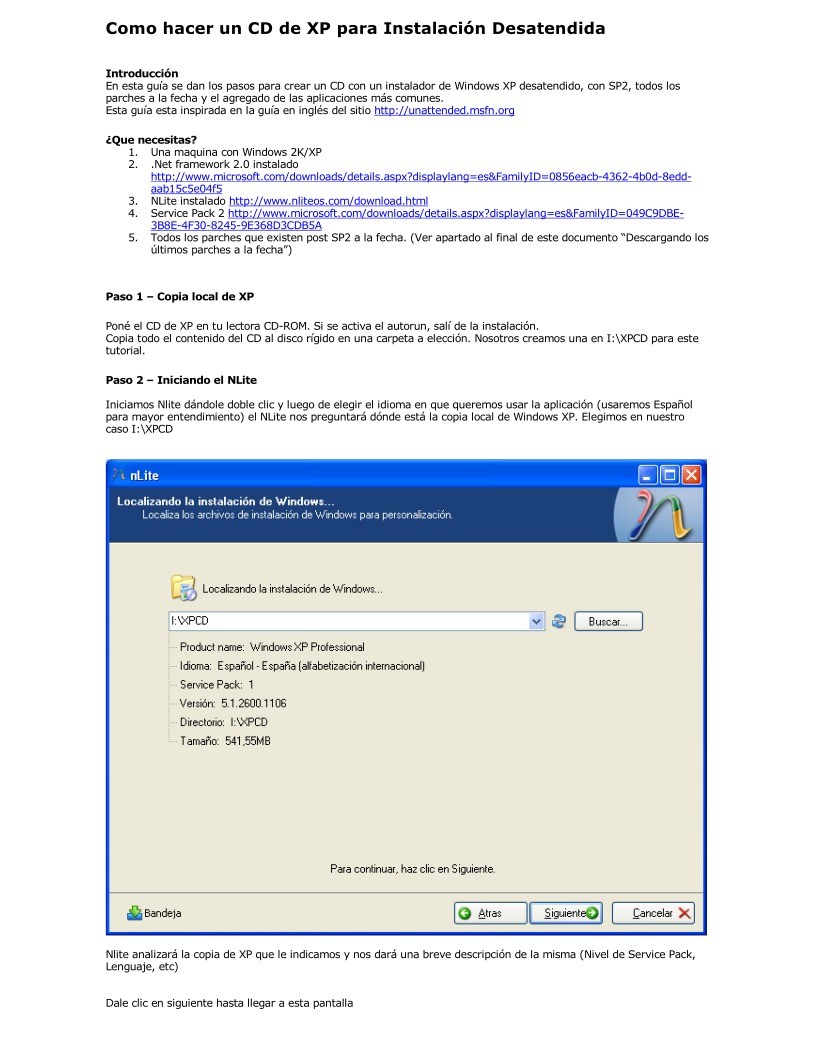

Comentarios de: Como hacer un CD de XP para Instalación Desatendida (0)
No hay comentarios